Digitalizando Fotografias
Você pode digitalizar com as configurações adequadas para fotos.
 Nota
Nota
- É possível até digitalizar duas ou mais fotos (itens pequenos) de uma vez. Para obter mais detalhes, clique em Início para retornar à página superior do Manual On-line para o seu modelo e pesquise por "Digitalizando Vários Itens de uma Vez".
-
Coloque o item no cilindro.
 Nota
Nota- Para saber como colocar itens, clique em Início para retornar à página superior do Manual On-line para o seu modelo e pesquise por "Colocando Itens (ao Digitalizar de um Computador)".
-
Clique em Digitalizar (Scan) na tela Menu guia (Guide Menu).
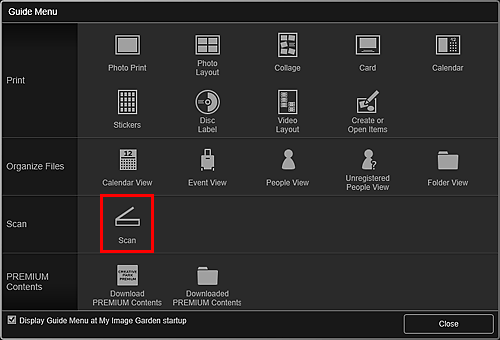
A visualização alterna para Digitalizar (Scan).
 Nota
Nota- Clicar em Digitalizar (Scan) no Menu Global da Tela Principal também alterna a visualização para Digitalizar (Scan).
-
Clique em Foto (Photo).
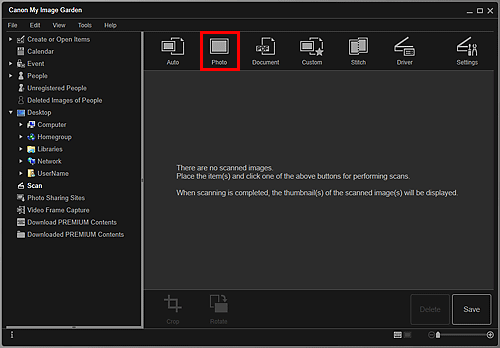
A digitalização é iniciada.
 Nota
Nota- Clique em Cancelar (Cancel) para cancelar a digitalização.
Quando a digitalização estiver concluída, a imagem aparecerá como uma miniatura.
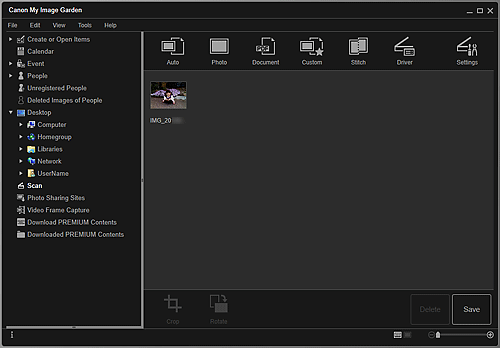
 Nota
Nota- Você poderá girar a imagem 90 graus no sentido horário sempre que clicar em Girar (Rotate).
-
Você pode cortar imagens.
-
Clique em Salvar (Save) para salvar imagens digitalizadas giradas ou recortadas.
- Você pode salvar o local para imagens digitalizadas na guia Configurações avançadas (Advanced Settings) da caixa de diálogo Preferências (Preferences) exibida selecionando Preferências... (Preferences...) no menu Ferramentas (Tools). Consulte "Guia Configurações avançadas" para obter detalhes sobre o procedimento de configuração.
 Nota
Nota
- Você também pode imprimir imagens digitalizadas. Clique com o botão direito do mouse em uma miniatura e selecione Imprimir... (Print...) no menu exibido para exibir a caixa de diálogo Configurações de Impressão. Selecione a impressora e o papel para usar e, em seguida, clique em Imprimir (Print).

